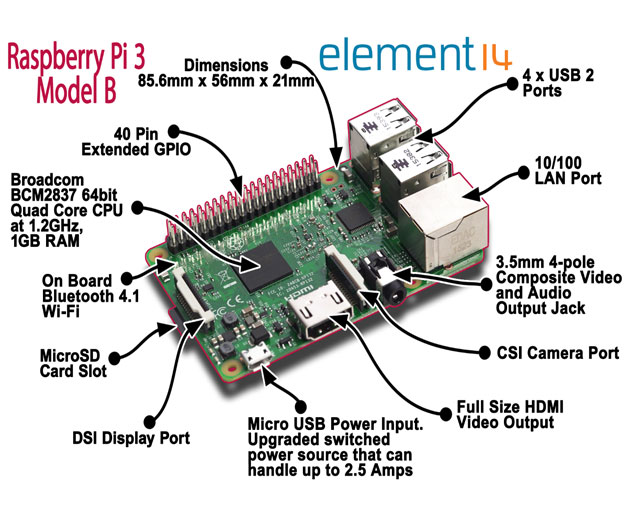ΥΠΟΤΙΤΛΟΙ
Σύστημα-->Ρυθμίσεις-->Βίντεο-->Υπότιτλοι->Προτιμώμενη γλώσσα υποτίτλων-->Greek
Μέγεθος-->Καλό
είναι να μεγαλώσουμε λίγο τον αριθμό σε 32- 34
Στυλ-->Κανονικά
Κωδικοποίηση χαρακτήρων-->Greek
(Windows)
Γλώσσες για τις οποίες να γίνει λήψη
υποτίτλων-->Εδώ επιλέγουμε Greek και ξεμαρκάρουμε τα English.
Πάμε πάλι πίσω στην αρχική οθόνη του KODI και πάμε
Σύστημα-->Ρυθμίσεις-->Πρόσθετα-->Εγκατάσταση από
αποθετήριο-->Όλα τα αποθετήρια-->Υπότιτλοι-->Εδώ κάνουμε εγκατάσταση το Subtitles.gr
EXODUS
( Πρόσθετο βίντεο για ταινίες – σειρές)
Σύστημα-->Διαχείριση
αρχείων-->Προσθήκη πηγής-->κλίκ στην μπάρα που λέει κανένα κάτω από εκεί που γράφει Εισαγώγη
διαδρομών ή αναζήτηση τοποθεσιών πολυμέσωνà Εδώ γράφουμε
την παρακάτω διεύθυνση http://fusion.tvaddons.ag
και πατάμε Τέλος-->Από κάτω κλικ στην
μπάρα που λέει Εισαγωγή ονόματος για την πηγή πολυμέσωνàΕδώ γράφουμε Fusion
και πατάμε Τέλος-->Πατάμε Εντάξει
κ περιμένουμε…αφού τελειώσει αυτή διαδικασία βγαίνουμε στην αρχική οθόνη του KODI…
Σύστημα-->Ρυθμίσεις-->Πρόσθετα-->Εγκατάσταση από
αρχείο zip-->Fusion-->xbmc-repos-->english-->Βρίσκουμε το αρχείο repository.exodus
και κάνουμε κλίκ…περιμένουμε λίγο και πάμε στο
Σύστημα-->Ρυθμίσεις-->Πρόσθετα-->Εγκατάσταση από
αποθετήριο-->Exodus repository-->Πρόσθετα βίντεο-->Exodus-->Εγκατάσταση (και περιμένουμε)…
Το πρόθετο Exodus
περάστηκε και μπορούμε να το βρούμε στα
πρόσθετα Βίντεο..
Greek TV(Ελληνικό πρόσθετο βίντεο για ταινίες – ελληνικές
ταινίες – ελληνικές σειρές – μεταγλωτισμένα παιδικά – ελληνικά ραδιόφωνα -
κανάλια και άλλα πολλά)
Σύστημα-->Ρυθμίσεις-->Πρόσθετα-->Εγκατάσταση από
αρχείο zip-->Fusion-->xbmc-repos-->international-->greek.repository.Twilight0
κάνουμε κλικ και περιμένουμε…
Σύστημα-->Ρυθμίσεις-->Πρόσθετα-->Εγκατάσταση από
αποθετήριο-->Twilight0 Addon Repository-->Πρόσθετα βίντεο-->Greek TV-->Εγκατάσταση (και περιμένουμε)
Το πρόθετο
Greek TV περάστηκε και μπορούμε να το βρούμε στα
πρόσθετα Βίντεο…
Olympus (Ελληνικό πρόσθετο βίντεο για ταινίες και πολλά
άλλα)
Αρχικά
κλείνουμε το Raspberry Pi εντελώς από το
ρεύμα και βγάζουμε την κάρτα micro-sd που έχουμε περάσει το OSMC…
Βάζουμε την
κάρτα στον υπολογιστή μας…
Αντιγράφουμε το
αρχείο που κατεβάσαμε στην κάρτα micro-sd(καλό είναι να το αντιγράψετε στην
κάρτα απευθείας χώρις
να δημιουργήσετε φακέλους)…
Τοποθετούμε την
κάρτα στο Raspberry Pi και το θέτουμε
σε λειτουργία…
Πάμε…
Σύστημα-->Ρυθμίσεις-->Πρόσθετα-->Εγκατάσταση από
αρχείο zip-->Σύστημα αρχείων αρχικού φακέλου-->boot-->βρίσκουμε το αρχείο που κατεβάσαμε plugin.video.olympus.zip
το επιλέγουμε και περιμένουμε…
Το πρόθετο Olympus περάστηκε
και μπορούμε να το βρούμε στα πρόσθετα Βίντεο…Πάμε στην αρχική οθόνη στην επιλογή ΒΙΝΤΕΟ-->Πρόσθετα εκεί βλέπουμε όλα τα πρόσθετα που περάσαμε...
ΠΛΕΟΝ ΜΠΟΡΟΥΜΕ ΝΑ ΔΟΥΜΕ ΤΙΣ ΑΓΑΠΗΜΕΝΕΣ ΜΑΣ ΤΑΙΝΙΕΣ-ΣΕΙΡΕΣ ΚΛΠ